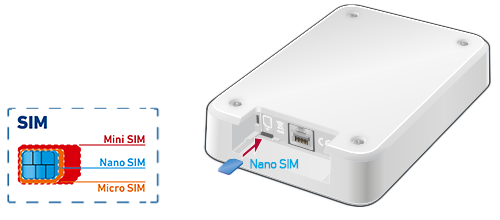- FRITZ!Box 7690
- FRITZ!Box 7682
- FRITZ!Box 7590 AX
- FRITZ!Box 7590
- FRITZ!Box 7583 VDSL
- FRITZ!Box 7583
- FRITZ!Box 7581
- FRITZ!Box 7560
- FRITZ!Box 7530 AX
- FRITZ!Box 7530
- FRITZ!Box 7520
- FRITZ!Box 7510
- FRITZ!Box 7490
- FRITZ!Box 7430
- FRITZ!Box 7390
- FRITZ!Box 7369
- FRITZ!Box 7360
- FRITZ!Box 7340
- FRITZ!Box 7330
- FRITZ!Box 7272
- FRITZ!Box 6890 LTE
- FRITZ!Box 6850 LTE
- FRITZ!Box 6850 5G
- FRITZ!Box 6840 LTE
- FRITZ!Box 6820 LTE
- FRITZ!Box 6810 LTE
- FRITZ!Box 6690 Cable
- FRITZ!Box 6670 Cable
- FRITZ!Box 6660 Cable
- FRITZ!Box 6591 Cable
- FRITZ!Box 6590 Cable
- FRITZ!Box 6490 Cable
- FRITZ!Box 6430 Cable
- FRITZ!Box 5690 Pro
- FRITZ!Box 5590 Fiber
- FRITZ!Box 5530 Fiber
- FRITZ!Box 3490
- FRITZ!Box 3390
- FRITZ!Box 3370
- FRITZ!Box 3272
Power-led van de FRITZ!Box knippert
De Power-led van de FRITZ!Box knippert? ✔ Hier kom je te weten wat dit betekent en hoe je het probleem oplost.
Uw FRITZ!Box brengt een verbinding met het mobiele netwerk tot stand zodra u uw simkaart hebt geplaatst en de pincode in de FRITZ!Box gebruikersinterface hebt ingevoerd. Dit kan tot 2 minuten duren. Gedurende deze tijd knippert de Power/Mobile-led van de FRITZ!Box en blijft branden zodra de verbinding tot stand is gebracht.
Met deze handleiding kun je het volgende probleem oplossen:
- De Power/Mobile-led van de FRITZ!Box knippert ononderbroken en je krijgt geen toegang tot het internet.
Daarbij wordt in de lijst met gebeurtenissen van de FRITZ!Box mogelijk een of meer van de volgende foutmeldingen weergegeven:
- "Er is geen LTE-netwerk binnen het bereik gevonden."
- "LTE-verbinding kan niet tot stand worden gebracht.
Oorzaak: EPS_SERVICES_NOT_ALLOWED_IN_THIS_PLMN"
Voer de hier beschreven stappen achterelkaar uit. Controleer na elke stap of het probleem is opgelost.
Opmerking:De configuratieprocedure en informatie over functies in deze handleiding hebben betrekking op het meest recente FRITZ!OS van de FRITZ!Box.
1 Lijst met gebeurtenissen van de FRITZ!Box controleren
- Klik in de gebruikersinterface van de FRITZ!Box op "Systeem".
- Klik in het menu "Systeem" op "Gebeurtenissen".
- Selecteer uit de vervolgkeuzelijst de optie "Internetverbinding".
- Als de FRITZ!Box aangeeft dat de verbinding met het mobiele netwerk af en toe tot stand wordt gebracht en telkens weer wordt verbroken, voer dan de stappen uit van de handleiding FRITZ!Box meldt regelmatig verbreken van de verbinding met het mobiele netwerk.
2 Simkaart controleren
Een verkeerd geplaatste, beschadigde of verkeerde simkaart blijft vaak onopgemerkt. Controleer daarom de simkaart in de FRITZ!Box:
- Verwijder de behuizingsadapter van de FRITZ!Box en neem de FRITZ!Box zo in de hand dat de onderkant van het apparaat naar je toe is gericht.
- Druk kort op de simkaart om deze uit de simkaartsleuf te verwijderen.
- Controleer of dit de simkaart in het formaat nanosimkaart (12,3 × 8,8 × 0,67 mm) is die je hebt ontvangen van je mobiele provider en of de contactpunten erop onbeschadigd zijn.
- Als het niet de simkaart is die je hebt ontvangen van je mobiele provider of de contactpunten op de simkaart zijn beschadigd, neem dan contact op met je provider.
- Als het de nanosimkaart is die je hebt ontvangen van je mobiele provider en de contactpunten ervan zijn onbeschadigd:
3 FRITZ!Box configureren
Roaming inschakelen
Voer deze stap alleen uit als je de FRITZ!Box in het buitenland gebruikt (dus bijvoorbeeld met een Nederlandse simkaart in Italië) en je mobiele provider daar het mobiele netwerk van een andere provider gebruikt:
- Klik in de gebruikersinterface van de FRITZ!Box op "Internet".
- Klik in het menu "Internet" op "Toegangsgegevens".
- Schakel de optie "Roaming toestaan" in.
LET OP!Door roaming in te schakelen kunnen er extra kosten ontstaan. Informatie over roaming en de mogelijke kosten krijg je van je mobiele provider.
- Klik op "Toepassen" om de instellingen op te slaan.
Type mobiel netwerk selecteren
Afhankelijk van de mobiele aanbieder en het abonnement kan het op sommige locaties met meerdere netwerkcellen noodzakelijk zijn om het gewenste type mobiele netwerk in de FRITZ!Box in te stellen:
- Klik in de gebruikersinterface van de FRITZ!Box op "Internet".
- Klik in het menu "Internet" op "Toegangsgegevens".
- Schakel bij Type mobiel netwerk de optie "Handmatig" in en schakel de opties "3G (UMTS / HSPA+)" en "4G (LTE)" uit.
- Klik op "Toepassen" om de instellingen op te slaan.
- Als de verbinding met het mobiele netwerk nu niet meer tot stand wordt gebracht, schakel dan de optie "4G (LTE)" en "3G (UMTS / HSPA+) een voor een weer in en gebruik de standaard voor het mobiele netwerk waarmee de FRITZ!Box de hoogste gegevenssnelheid bereikt.
Frequentieband selecteren
Afhankelijk van je mobiele provider kan het op verschillende locaties noodzakelijk zijn, de frequentieband handmatig in de FRITZ!Box te configureren:
Opmerking:In Duitsland worden de frequentiebanden 2,6 GHz, 1,8 GHz en 800 MHz gebruikt. Niet alle frequentiebanden zijn beschikbaar op elke locatie en niet elke mobiele provider ondersteunt alle frequentiebanden.
- Klik in de gebruikersinterface van de FRITZ!Box op "Internet".
- Klik in het menu "Internet" op "Toegangsgegevens".
- Schakel bij "Type mobiel netwerk" bij de 4G-frequentieband de optie "Handmatig" in, schakel alle 4G-frequentiebanden uit, behalve "2,6 GHz / band 7(FDD)".
- Klik op "Toepassen" om de instellingen op te slaan.
- Als de FRITZ!Box een verbinding met het mobiele netwerk tot stand kan brengen met de geselecteerde 4G-frequentieband:
- Klik op "Internet" en vervolgens op "5G-informatie".
- Klik op het tabblad "Mobiel netwerk".
- Controleer welke snelheid wordt aangegeven op de regel "Gegevenssnelheid".
- Herhaal stappen 2 - 5 met de 4G-frequentiebanden "1,8 GHz / band 3 (FDD)" en "800 MHz / band 20 (FDD)" en gebruik de frequentieband waarin de FRITZ!Box de hoogste gegevenssnelheid bereikt.
4 Meest recente FRITZ!OS van de FRITZ!Box installeren
Door installatie van het meest recente FRITZ!OS is je FRITZ!Box compatibel met de meest recente techniek voor het mobiele netwerk, die wordt gebruikt in de radiocellen van mobiele providers:
- Voer een handmatige update van FRITZ!OS uit.
5 FRITZ!Box optimaal plaatsen
Met de richthulp kun je de optimale plek voor de FRITZ!Box bepalen en de mobiele antennes optimaal uitrichten:
- Klik in de gebruikersinterface van de FRITZ!Box op "Internet".
- Klik in het menu "Internet" op "LTE-informatie".
- Klik op het tabblad "Ontvangst".
- Klik op de knop "Uitlijnhulp starten".
- Nu wordt de huidige signaalsterkte van de antennes aangegeven via de leds van de FRITZ!Box en in de gebruikersinterface.
- Kies voor de FRITZ!Box een plek waar de signaalsterkte zo hoog mogelijk is.
- Als je de FRITZ!Box binnenshuis gebruikt, let dan bij het plaatsen op de volgende tips:
- Plaats de FRITZ!Box indien mogelijk zo dicht mogelijk bij een buitenmuur of plak hem binnen aan een raam. Als je weet waar de radiocel van je provider is, plaats je de FRITZ!Box tegen de buitenmuur die naar de radiocel is gericht.
- Plaats de FRITZ!Box niet in de buurt van obstakels, interferentie- en warmtebronnen en ongeveer een meter boven de grond.
- Plaats de FRITZ!Box niet in een hoek van de kamer.
- Als je de FRITZ!Box buitenshuis gebruikt, let dan bij het plaatsen op de volgende tips:
- Monteer de FRITZ!Box met de behuizingsadapter voor buitenshuis aan een buitenmuur (bijvoorbeeld in de raamopening) of plak de adapter op een raam.
- Monteer de FRITZ!Box op een plek ongeveer een meter boven de grond, waar hij is beschermd tegen blikseminslag, sterke windstoten en tegen toegang door onbevoegden.
- Monteer de FRITZ!Box niet op plekken waar mensen gewond kunnen raken doordat het apparaat bijvoorbeeld naar beneden valt.
- Stel het apparaat niet bloot aan directe waterstralen en monteer het aan de kant van het huis waar het niet is blootgesteld aan weersinvloeden.
- Als je de FRITZ!Box op een raam of in een raamopening monteert, zorg dan dat de waterafvoeropeningen van het raam niet verstopt zijn en dat de afdichtingen van het raam geschikt zijn voor de montage. Er mag via de kabel geen vocht in de netvoeding komen.
Opmerking:Het apparaat is conform de beschermingsklasse IP54 beschermd tegen stof en spatwater en is geschikt voor gebruik in een beschermde buitenomgeving.